Nastavení režimu ECO
Toto nastavení vyberte z obrazovky DOMŮ.
Toto nastavení umožňuje používat následující funkce.
- Používání automatického oboustranného tisku kvůli úspoře papíru
- Automatické zapnutí tiskárny během tisku nebo skenování ze zařízení a automatické vypnutí během uvedené doby za účelem úspory elektřiny
- Automatické zapnutí/vypnutí tiskárny v uvedený čas a den
 Poznámka
Poznámka
-
Následující funkce nelze povolit současně.
- Automatické zapnutí/vypnutí tiskárny
- Zadání času a dne pro automatické zapnutí/vypnutí tiskárny
 Důležité
Důležité
- Heslo správce je nutné při nastavení zadat v případě, že je vyžadováno při úpravě nastavení pomocí ovládacího panelu.
Použití oboustranného tisku
Chcete-li použít oboustranný tisk, proveďte níže uvedený postup.
-
Přejeďte prstem po obrazovce DOMŮ a klepněte na možnost
 Nastavení režimu ECO (ECO settings).
Nastavení režimu ECO (ECO settings). -
Klepněte na možnost Nastavení oboustran. tisku (Two-sided printing setting).
-
Nastavení podle potřeby upravte.
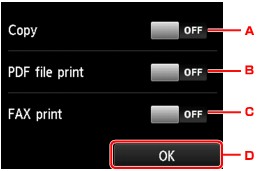
-
Klepnutím vyberete oboustranné kopírování jako výchozí.
-
Klepnutím vyberte jako výchozí oboustranný tisk dokumentů PDF uložených na jednotce USB Flash.
-
Klepnutím vyberte výchozí oboustranný tisk odeslaných/přijatých faxů, hlášení nebo seznamů.
-
Klepněte a určete nastavení tisku.
 Poznámka
Poznámka- Je-li vybrán oboustranný tisk, je ve všech nabídkách na obrazovce DOMŮ a v položkách nastavení oboustranného tisku na všech obrazovkách nastavení tisku zobrazena ikona
 .
.
- Je-li vybrán oboustranný tisk, je ve všech nabídkách na obrazovce DOMŮ a v položkách nastavení oboustranného tisku na všech obrazovkách nastavení tisku zobrazena ikona
-
Automatické zapnutí/vypnutí tiskárny
Podle následujícího postupu můžete povolit automatické zapnutí/vypnutí tiskárny.
-
Přejeďte prstem po obrazovce DOMŮ a klepněte na možnost
 Nastavení režimu ECO (ECO settings).
Nastavení režimu ECO (ECO settings). -
Klepněte na možnost Ovládání napáj. (Power control).
-
Klepněte na možnost Povolit automat. ovlád. napájení (Enable auto power control).
-
Přečtěte si zprávu a klepněte na tlačítko Další (Next).
-
Nastavení podle potřeby upravte.
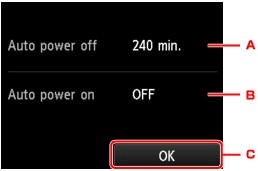
-
Klepněte a určete dobu, po které se má tiskárna automaticky vypnout, pokud nejsou provedeny žádné operace a do tiskárny nejsou přenášena žádná data pro tisk.
-
Klepnutím vyberte dané nastavení.
Výběrem položky ZAP (ON) povolíte, aby se tiskárna automaticky zapnula, pokud je do ní z počítače odeslán příkaz ke skenování nebo data pro tisk.
-
Klepnutím potvrďte nastavení.
 Poznámka
Poznámka-
Při změně tohoto nastavení se může zvýšit spotřeba energie.
-
Zadání času a dne pro automatické zapnutí/vypnutí tiskárny
Chcete-li použít funkci úspory energie, postupujte následovně.
-
Přejeďte prstem po obrazovce DOMŮ a klepněte na možnost
 Nastavení režimu ECO (ECO settings).
Nastavení režimu ECO (ECO settings). -
Klepněte na možnost Ovládání napáj. (Power control).
-
Klepněte na možnost Povolit plánování (Enable scheduling).
-
Přečtěte si zprávu a klepněte na tlačítko Další (Next).
-
Nastavení podle potřeby upravte.
-
Když určíte čas a den pro zapnutí tiskárny:
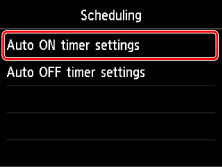
-
Klepněte na možnost Nastavení času automat. zapnutí (Auto ON timer settings).
-
Na otevřené obrazovce klepněte na možnost ZAP (ON).
Otevře se následující obrazovka.
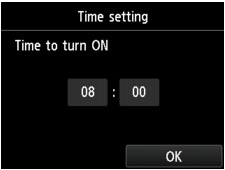
-
Klepněte na čas.
Otevře se následující obrazovka.
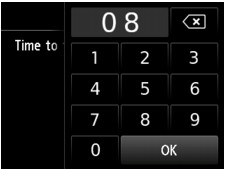
-
Klepnutím na čísla určete čas pro zapnutí tiskárny.
Hodinu můžete zadat v rozsahu od 0 do 24 a minuty v přírůstcích po 10 minutách.
-
Klepnutím na možnost OK potvrďte čas zapnutí tiskárny.
Po potvrzení času zapnutí tiskárny se otevře obrazovka, na níž můžete zvolit den. Klepněte na den, poté na možnost Povolit (Enable) nebo Zakázat (Disable) a nakonec na tlačítko OK. Nastavení se aplikuje pro dny, u kterých je vybrána možnost Povolit (Enable).
-
-
Když určíte čas a den pro vypnutí tiskárny:
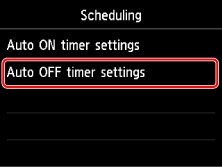
-
Klepněte na možnost Nastavení času automat. vypnutí (Auto OFF timer settings).
-
Na otevřené obrazovce klepněte na možnost ZAP (ON).
-
Přečtěte si zprávu a klepněte na tlačítko OK.
Otevře se následující obrazovka.
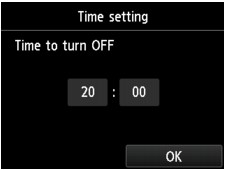
-
Klepněte na čas.
Otevře se následující obrazovka.
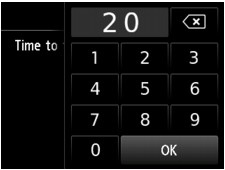
-
Klepnutím na čísla určete čas pro vypnutí tiskárny.
Hodinu můžete zadat v rozsahu od 0 do 24 a minuty v přírůstcích po 10 minutách.
-
Klepnutím na možnost OK potvrďte čas vypnutí tiskárny.
Po potvrzení času vypnutí tiskárny se otevře obrazovka, na níž můžete zvolit den. Klepněte na den, poté na možnost Povolit (Enable) nebo Zakázat (Disable) a nakonec na tlačítko OK. Nastavení se aplikuje pro dny, u kterých je vybrána možnost Povolit (Enable).
-
-

